2015 TESLA MODEL S USB port
[x] Cancel search: USB portPage 43 of 164

Stuur
RIJDEN4.3
StuurStand instellen
Stel het stuur in de gewenste stand met behulp van de schakelaar aan de linkerzijde op de stuurkolom.
WA A R S C H U W I N G : Ve r s t e l h e t s t u u r n i e t onder het rijden. Dit vergroot de kans op een aanrijding.
Gevoeligheid instellen
U kunt de assistentie door de stuurbekrachtiging naar eigen wens instellen
1.Kies "Controls" op het touchscreen.
2.Selecteer één van de opties bij "Steering":
•Comfort - voor een lichtere besturing. De Model S stuurt licht en is gemakkelijk te parkeren.
•Standaard - volgens Tesla de beste instelling voor een optimale besturing en een goede respons onder alle omstandigheden.
•Sport - voor een zwaardere besturing. Op hoge snelheden geeft de Model S duidelijk meer respons.
De enige manier om uit te vinden welke instelling uw voorkeur heeft, is door alle standen uit te proberen.
To e t s e n l i n k s o p h e t s t u u r g e b r u i k e n
De toetsen aan de linkerzijde op het stuur zijn voor het bedienen van de mediaspeler, de volumeregeling en de instellingen van het linker gedeelte van het instrumentenpaneel.
OPMERKING: De volumeregeling op het stuur heeft geen invloed op het volume van de gesproken navigatie-aanwijzingen. Gebruik het navigatievenster op het touchscreen om het volume van de gesproken berichten in te stellen (zie blz. 5.22).
1. Volgende.
Als u naar een lokale zender luistert en u heeft meer dan één voorkeuzezender in het geheugen opgeslagen (zie blz. 5.14) druk dan op deze toets om naar de volgende voorkeuzezender te gaan. Als er niet meer dan één voorkeuzezender is opgeslagen, dan zoekt de radio naar de volgende beschikbare frequentie.
Druk op deze toets om bij het luisteren naar internetradio of via Bluetooth of de USB-stick naar een audiobestand om het volgende nummer of de volgende zender over te slaan.
2. Scrollwieltje
•Omhoog of omlaag draaien om het volume aan te passen.
•Druk het wieltje in om de weergave te onderbreken (mute) of voor pauze/afspelen van een audiobestand.
•Druk het scrollwieltje in om de weergave op het linker gedeelte van het instrumentenpaneel in te stellen aan de hand van de beschikbare optie. Draai het scrollwieltje omhoog of omlaag om een van de opties te kiezen. Druk het scrollwieltje in om een bepaalde optie te selecteren.
Page 50 of 164

InstrumentenpaneelInstrumentenpaneel
4.10GEBRUIKERSHANDLEIDING MODEL S
InstrumentenpaneelOverzicht instrumentenpaneelOPMERKING: De onderstaande afbeelding is uitsluitend bedoeld ter verduidelijking. Afhankelijk van de opties, de softwareversie en het land van bestemming kan de informatie op het touchscreen enigszins afwijken.
1.De cirkel in het midden van het instrumentenpaneel verandert van vorm, afhankelijk van het feit of auto is uitgeschakeld of klaar is om weg te rijden. Als de auto is uitgeschakeld, wordt op dit display de status van de portieren en het energieniveau weergegeven, Trap het rempedaal in om de Model S te starten—de controlelampjes knipperen even en de cirkel in het midden van het instrumentenpaneel toont een snelheidsmeter, een energiemeter, de geschatte actieradius (zie 9) en de gekozen versnelling. Als de auto op een laadstation is aangesloten, wordt op het instrumentenpaneel ook de status van het laden weergegeven (zie blz. 6.8).
2.Gebruik de toetsen links op het stuur om de audio-installatie te bedienen. Of druk het scrollwieltje in en draai het omhoog of omlaag om te kiezen wat er op het linker gedeelte van het instrumentenpaneel wordt weergegeven (zie blz. 4.3).
3.Let op belangrijke berichten die hier worden weergegeven.
4.Als u het rempedaal intrapt, knipperen alle controlelampjes even ter bevestiging. De lampjes moeten uitgaan tenzij ze vanwege een bestaande situatie (zie blz. 4.11) worden aangestuurd.
5.Gebruik de toetsen aan de rechterzijde op het stuur voor het bedienen van de telefoon, de spraakbediening en sommige andere functies. U kunt de functies van het rechter scrollwieltje
naar eigen wens instellen (zie blz. 4.4).
6.Status portiervergrendeling
7.KM-teller
8.Buitentemperatuur
9.Geschatte actieradius
De geschatte actieradius is gebaseerd op de resterende hoeveelheid energie in de batterij. U kunt de weergave op het display zelf instellen door te tikken op Controls > Settings > Language & Units en dan te kiezen:
•Rated - gebaseerd op ECE R101 tests.
•Ideal - op basis van ideale omstandigheden zoals rijden met een constante snelheid van 89 km/h op een vlakke weg, zonder extra verbruikers (stoelverwarming, airconditioning enz.).
OPMERKING: Gebruik de geschatte actieradius alleen als een algemene richtlijn om uit te vinden wanneer u de Model S moet opladen.
10.Let goed op belangrijke waarschuwingen die aan de onderzijde van het instrumentenpaneel worden weergegeven. Als er waarschuwingen zijn, kunt u aanvullende informatie opvragen door het icoontje (uitroepteken) op de statusbalk aan de bovenzijde van het touchscreen aan te raken.
11.Gekozen versnelling P (Parkeren), R (Achteruit), N (Neutraal) of D (Rijden).
12.Datum en tijd
Page 71 of 164

5.1
TOUCHSCREEN
Overzicht touchscreen
Het grote geheel ............................................... 5.2
Touchscreen - Bedieningsorganen
Bediening Model S .......................................... 5.4
Touchscreen - InstellingenPersoonlijke instellingen Model S.............. 5.6
Climate Control
Overzicht Climate control ............................. 5.8Climate control instellen .............................. 5.10Ventilatie............................................................. 5.11Tips voor de bediening ................................. 5.11
Luchtvering
Automatische niveauregeling.................... 5.12Handmatige niveauregeling ....................... 5.12Jack-stand ......................................................... 5.13
Media en Audio
Overzicht ........................................................... 5.14AM-en FM-radio .............................................. 5.16DAB-radioservices ......................................... 5.16Internetradio..................................................... 5.17Media-instellingen .......................................... 5.17Favorieten ......................................................... 5.18My Music & Devices ....................................... 5.18USB-aansluitingen .......................................... 5.1912V-stopcontact .............................................. 5.19
TelefoonBluetooth® Compatibiliteit ........................ 5.20Bluetooth-telefoon linken .......................... 5.20Contacten importeren ................................. 5.20Bluetooth-telefoon, linken ongedaan maken ................................................................ 5.20Verbinding met gelinkte telefoon maken ................................................................. 5.21Bellen................................................................... 5.21Een gesprek aannemen................................ 5.21Opties binnenkomend gesprek................. 5.21
Kaarten
Kaarten gebruiken ......................................... 5.22
Navigeren
Overzicht navigatie ....................................... 5.23Navigatie starten............................................ 5.23Tijdens het navigeren ................................... 5.24
Instellingen alarminstallatie
Over de alarminstallatie .............................. 5.25
HomeLink® Universal TransceiverOver HomeLink®............................................ 5.26HomeLink programmeren .......................... 5.26
Software Updates
Nieuwe software ............................................ 5.27Release Notes bekijken ............................... 5.27
Mobiele app
Model S Mobiele app .................................... 5.28
Page 73 of 164

Overzicht touchscreen
TOUCHSCREEN5.3
1.Statusbalk
Op de statusbalk aan de bovenzijde van het scherm staan snelkoppelingen naar Charging, HomeLink, Driver Profiles, voertuiginformatie (de Tesla “T”), info over updates, Bluetooth® en de status van de airbag aan passagierszijde. Daarnaast worden de temperatuur, de tijd, de signaalsterkte van het netwerk, Bluetooth, en de status van de airbag aan passagierszijde aangegeven. Als er een waarschuwing wordt gegeven (uitroepteken) tik dan op het icoontje om de actuele waarschuwingen weer te geven.
OPMERKING: De tijd wordt automatisch ingesteld via het mobiele netwerk. Tik op Controls > Settings > Language & Units om de eenheden voor temperatuur (Co o r Fo) en tijd (12- of 24-uursnotatie) te veranderen.
2.Apps
Er zijn verschillende manieren om een app weer te geven:
•Tik op het icoontje van de app om de gegevens op het bovenste gedeelte van het scherm weer te geven. Tik, als de app al weergegeven wordt, nog een keer op het icoontje om naar een volledig scherm over te schakelen (slechts enkele apps hebben een volledig-schermfunctie).
•Sleep het icoontje van de app naar het bovenste gedeelte van het scherm.
•Tik op het icoontje en houd het even vast. Er verschijnt een pop-up met de vraag of u de app op het bovenste of het onderste gedeelte van het scherm weer wilt geven.
3.Scherm
De weergave van het scherm is afhankelijk van de app die is geselecteerd (in dit voorbeeld worden de Nav- en de Media-app weergegeven). Bij sommige apps (zoals Nav en Web) kunt u in- en uitzoomen met de gebruikelijke vingerbewegingen.
4.Maximaliseren/minimaliseren
Tik op het kleine rechthoekje om de desbetreffende app op het hele scherm weer te geven (niet bij alle apps mogelijk). Tik nog een keer op dit icoontje om twee apps tegelijk weer te geven.
5.Bedieningsorganen
Dit icoon geeft toegang tot alle bedieningsorganen en instellingen van de Model S (portieren, sloten, verlichting enz.)
6.Climate control (zie blz. 5.10).
7.Vo l u m e re g e l i n g
Tik op het pijltje omhoog of het pijltje omlaag om het volume van de luidsprekers te regelen. U kunt dit ook met behulp van het scrollwieltje aan de linkerzijde op het stuur doen.
OPMERKING: Als u bij het instappen een portier opent, gaat de mediaspeler door met het weergeven van de muziek die bij het uitschakelen van de auto ook al werd afgespeeld. Het volume blijft zacht tot u zit en het portier sluit, dan wordt het volume automatisch ingesteld op h e t vo lu m e d a t a l eerder was ingesteld. Als u het portier weer opent, wordt het volume weer verminderd. Als het laatste portier wordt gesloten stopt de mediaspeler de weergave.
8.Positie van twee weergegeven apps wisselen.
WA A R S C H U W I N G : K i j k n i e t n a a r h e t touchscreen onder het rijden. Dit vergroot de kans op een aanrijding. Alles wat van belang is tijdens het rijden wordt op het instrumentenpaneel weergegeven.
Media. Zie blz. 5.14.
Nav. Zie blz. 5.23.
Energy. Zie blz. 4.23.
We b . To e g a n g t o t h e t i n te r n e t via de web browser.
Camera. Weergave van het gebied achter de auto. Dit beeld verschijnt automatisch zodra de selectiehendel in stand R (Achteruit) wordt gezet. Zie blz. 4.29.
Te l e f o o n . Z i e b l z . 5 . 2 1 .
Page 88 of 164

Media en AudioMedia en Audio
5.18GEBRUIKERSHANDLEIDING MODEL S
Favorieten
Vo o r h e t o p s l a a n v a n e e n z e n d e r o f audiobestand waar u naar luistert, in de lijst met favorieten. Het icoontje wordt blauw om aan te geven dat de zender of het bestand als favoriet is opgeslagen. Tik nog een keer op het icoontje om de zender of het audiobestand te verwijderen uit de lijst met favorieten.
OPMERKING: Als u een zender aan de lijst met favorieten toevoegt, wordt deze zender ook als voorkeuzezender ingesteld, mits er nog plaats is in het menu.
Blader door de lijst met favorieten en tik op Browse> Favorites om een favoriete zender of audiobestand te selecteren. De favorieten zijn op geluidsbron gestort. Blader door de lijst door te slepen en tik op een gewenste favoriet om deze te kunnen beluisteren.
U kunt ook door de lijst bladeren met behulp van de toetsen links op het stuur (zie blz. 4.3),
Tik op een kruisje om de desbetreffende favoriet uit de lijst te wissen.
OPMERKING: Als u een favoriet verwijdert die ook als voorkeuzezender is opgeslagen, zal deze ook uit het geheugen met voorkeuzezenders verwijderd worden.
My Music & Devices
Tik op Media > Browse > My Music & Devices om uw eigen bestanden van een portable geluidsdrager af te kunnen afspelen. De naam van de geluidsdrager wordt weergegeven. Tik op een nummer, een artiest of een album, de mediaspeler begint met het afspelen en het scherm "Now Playing" verschijnt.
Tik op het pijltje "Next" of "Vorige" van het touchscreen of gebruik de toetsen links op het stuur om naar het/de volgende of vorige nummer, album of afspeellijst te gaan (zie blz. 4.3).
USB-apparaten
Sluit een portable geluidsdrager of een flash drive op een van de USB-aansluitingen aan (zie USB-aansluitingen). Tik op Media > Browse > My Music & Devices en toets de naam van het apparaat en het nummer dat u wilt afspelen in.
Bluetooth® apparaten
Als u een Bluetooth-apparaat hebt, zoals een GSM, die gekoppeld is met de apparatuur in de auto (zie blz. 5.20), dan kunt u audiobestanden die op dat apparaat zijn opgeslagen, via de audio-installatie van de auto afspelen. Tik op Media > Browse > My Music & Devices e n toe t s de naam van het Bluetooth-apparaat in.
Het eerste audiobestand dat wordt gevonden, wordt afgespeeld en op het touchscreen verschijnt het scherm "Now Playing".
Tik op het icoontje "Next" of "Previous" van het touchscreen of gebruik de toetsen links op het stuur om naar het volgende of vorige nummer te gaan.
OPMERKING: Om media van een Bluetooth-apparaat af te kunnen spelen, moet er een verbinding met het apparaat tot stand zijn gebracht. Zie blz. 5.20.
Page 89 of 164
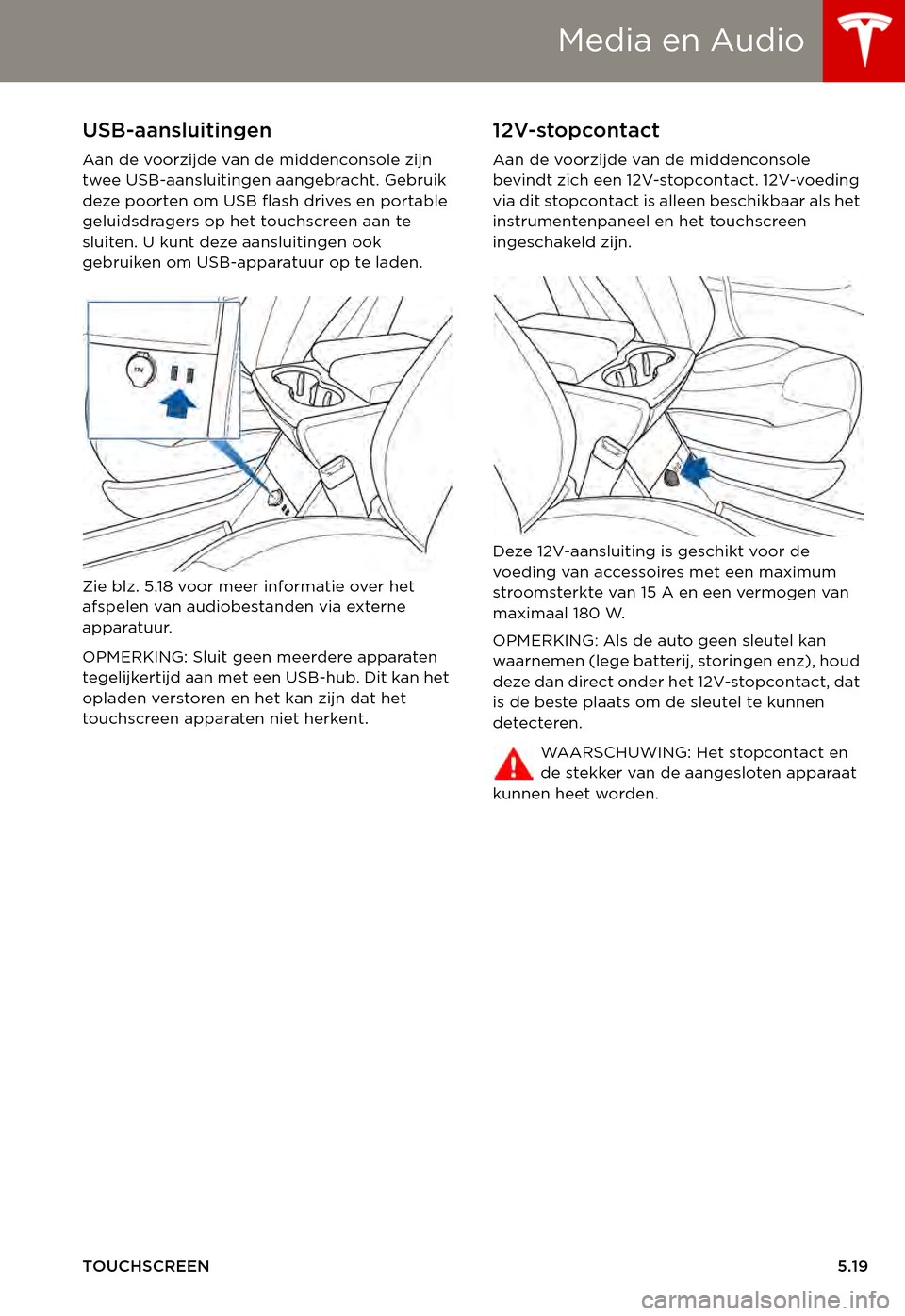
Media en Audio
TOUCHSCREEN5.19
USB-aansluitingen
Aan de voorzijde van de middenconsole zijn twee USB-aansluitingen aangebracht. Gebruik deze poorten om USB flash drives en portable geluidsdragers op het touchscreen aan te sluiten. U kunt deze aansluitingen ook gebruiken om USB-apparatuur op te laden.
Zie blz. 5.18 voor meer informatie over het afspelen van audiobestanden via externe apparatuur.
OPMERKING: Sluit geen meerdere apparaten tegelijkertijd aan met een USB-hub. Dit kan het opladen verstoren en het kan zijn dat het touchscreen apparaten niet herkent.
12V-stopcontact
Aan de voorzijde van de middenconsole bevindt zich een 12V-stopcontact. 12V-voeding via dit stopcontact is alleen beschikbaar als het instrumentenpaneel en het touchscreen ingeschakeld zijn.
Deze 12V-aansluiting is geschikt voor de voeding van accessoires met een maximum stroomsterkte van 15 A en een vermogen van maximaal 180 W.
OPMERKING: Als de auto geen sleutel kan waarnemen (lege batterij, storingen enz), houd deze dan direct onder het 12V-stopcontact, dat is de beste plaats om de sleutel te kunnen detecteren.
WA A R S C H U W I N G : H e t s t o p c o n t a c t e n de stekker van de aangesloten apparaat kunnen heet worden.
Page 90 of 164
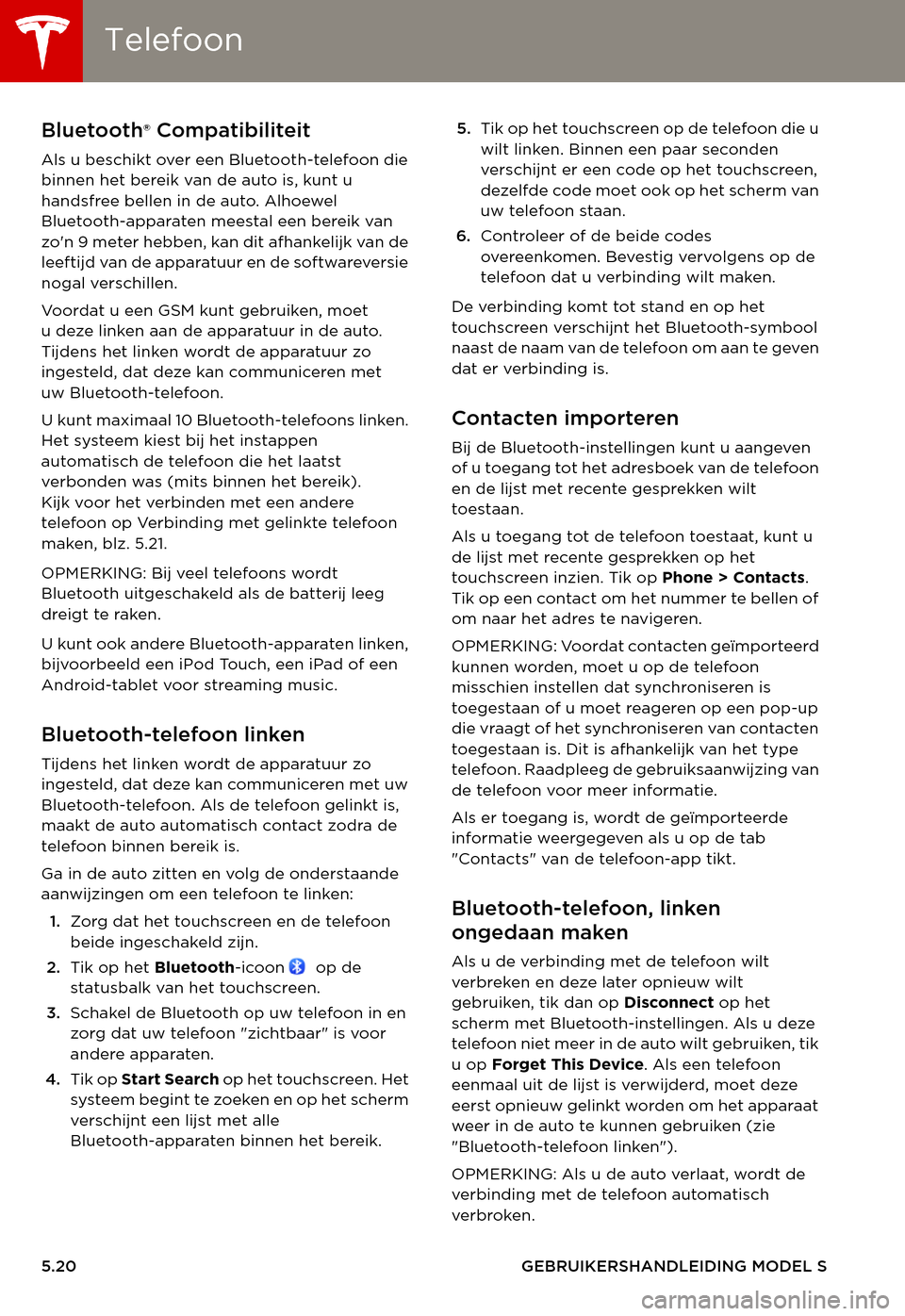
TelefoonTelefoon
5.20GEBRUIKERSHANDLEIDING MODEL S
Te l e f o o nBluetooth® Compatibiliteit
Als u beschikt over een Bluetooth-telefoon die binnen het bereik van de auto is, kunt u handsfree bellen in de auto. Alhoewel Bluetooth-apparaten meestal een bereik van zo'n 9 meter hebben, kan dit afhankelijk van de leeftijd van de apparatuur en de softwareversie nogal verschillen.
Vo o r d a t u e e n G S M k u n t g e b r u i k e n , m o e t udeze linken aan de apparatuur in de auto. Tijdens het linken wordt de apparatuur zo ingesteld, dat deze kan communiceren met uw Bluetooth-telefoon.
U kunt maximaal 10 Bluetooth-telefoons linken. Het systeem kiest bij het instappen automatisch de telefoon die het laatst verbonden was (mits binnen het bereik). Kijk voor het verbinden met een andere telefoon op Verbinding met gelinkte telefoon maken, blz. 5.21.
OPMERKING: Bij veel telefoons wordt Bluetooth uitgeschakeld als de batterij leeg dreigt te raken.
U kunt ook andere Bluetooth-apparaten linken, bijvoorbeeld een iPod Touch, een iPad of een Android-tablet voor streaming music.
Bluetooth-telefoon linken
Tijdens het linken wordt de apparatuur zo ingesteld, dat deze kan communiceren met uw Bluetooth-telefoon. Als de telefoon gelinkt is, maakt de auto automatisch contact zodra de telefoon binnen bereik is.
Ga in de auto zitten en volg de onderstaande aanwijzingen om een telefoon te linken:
1.Zorg dat het touchscreen en de telefoon beide ingeschakeld zijn.
2.Tik op het Bluetooth-icoon op de statusbalk van het touchscreen.
3.Schakel de Bluetooth op uw telefoon in en zorg dat uw telefoon "zichtbaar" is voor andere apparaten.
4.Tik op Start Search o p h e t t o u c h s c r e e n . H e t systeem begint te zoeken en op het scherm verschijnt een lijst met alle Bluetooth-apparaten binnen het bereik.
5.Tik op het touchscreen op de telefoon die u wilt linken. Binnen een paar seconden verschijnt er een code op het touchscreen, dezelfde code moet ook op het scherm van uw telefoon staan.
6.Controleer of de beide codes overeenkomen. Bevestig vervolgens op de telefoon dat u verbinding wilt maken.
De verbinding komt tot stand en op het touchscreen verschijnt het Bluetooth-symbool naast de naam van de telefoon om aan te geven dat er verbinding is.
Contacten importeren
Bij de Bluetooth-instellingen kunt u aangeven of u toegang tot het adresboek van de telefoon en de lijst met recente gesprekken wilt toestaan.
Als u toegang tot de telefoon toestaat, kunt u de lijst met recente gesprekken op het touchscreen inzien. Tik op Phone > Contacts. Tik op een contact om het nummer te bellen of om naar het adres te navigeren.
OPMERKING: Voordat contacten geïmporteerd kunnen worden, moet u op de telefoon misschien instellen dat synchroniseren is toegestaan of u moet reageren op een pop-up die vraagt of het synchroniseren van contacten toegestaan is. Dit is afhankelijk van het type telefoon. Raadpleeg de gebruiksaanwijzing van de telefoon voor meer informatie.
Als er toegang is, wordt de geïmporteerde informatie weergegeven als u op de tab "Contacts" van de telefoon-app tikt.
Bluetooth-telefoon, linken
ongedaan maken
Als u de verbinding met de telefoon wilt verbreken en deze later opnieuw wilt gebruiken, tik dan op Disconnect op het scherm met Bluetooth-instellingen. Als u deze telefoon niet meer in de auto wilt gebruiken, tik u op Forget This Device. Als een telefoon eenmaal uit de lijst is verwijderd, moet deze eerst opnieuw gelinkt worden om het apparaat weer in de auto te kunnen gebruiken (zie "Bluetooth-telefoon linken").
OPMERKING: Als u de auto verlaat, wordt de verbinding met de telefoon automatisch verbroken.
Page 160 of 164

vi
INDEXINDEX
touchscreenBedieningsorganen .........................................5-4Instellingen ......................................................... 5-6lichtsterkte ......................................................... 5-2overzicht ............................................................. 5-2reinigen .............................................................. 7-15Software-updates ......................................... 5-27Tow-stand ............................................................... 9-3TPMSbandenspanningsensor vervangen ........... 7-9overzicht ............................................................. 7-8storing .................................................................. 7-9traction control .................................................. 4-25transporterenJack-stand .......................................................... 9-3lierkabel bevestigen .......................................9-3Model S in Neutraal laten staan ................. 9-3wielen blokkeren ............................................. 9-4trekhaken .................................................................8-4Tuneln ..................................................................... 5-17
U
Units & Format ....................................................... 5-6USB-apparatenaansluiting ........................................................ 5-19audiobestanden afspelen van ................... 5-18USB-poorten ......................................................... 5-19
V
veiligheidsaanwijzingen ..................................... 9-3veiligheidsgordelsbij een aanrijding ............................................. 3-5dragen ..................................................................3-4gordelspanners ................................................. 3-5overzicht .............................................................3-4reinigen .............................................................. 7-15testen ................................................................... 3-5vastmaken ..........................................................3-4veiligheidsaanwijzingen ................................ 3-6veiligheidsgordel en zwanger .....................3-4veiligheidsinformatieairbags ............................................................... 3-18kinderzitjes ....................................................... 3-10naar achteren gerichte kinderzitjes ........ 3-14veiligheidsgordels ........................................... 3-6ventilatie ...................................................... 5-10, 5-11ventilatieroosters ................................................. 5-11ventileren, open dak ...........................................2-12vergrendelenmet sleutel .......................................................... 2-2touchscreen gebruiken ..................................2-4walk-away ........................................................... 2-5wegrijden ............................................................ 2-5veringautomatische aanpassing ........................... 5-12controlelampjes .............................................. 5-12handbediening ................................................ 5-12
Jack-stand ........................................................ 5-13verkeersinformatie ............................................. 5-17verlichtingalarmknipperlichten ...................................... 4-16binnenverlichting ........................................... 4-13bochtverlichting ............................................. 4-15exterieur ............................................................ 4-13headlights after exit ...................................... 4-15interieur ............................................................. 4-13koplampen ........................................................ 4-13mistlampen ....................................................... 4-13richtingaanwijzers .......................................... 4-16verlichting buitenzijde, bediening ................ 4-13verlichting laadcontact ...................................... 6-6versnelling .............................................................. 4-8versnellingen, schakelen ................................... 4-8Verwarmde ruitenwissers ................................ 4-17verwarmde ruitenwissers ...................... 4-17, 4-18verwarmingoverzicht .............................................................5-8tips voor de bediening .................................. 5-11VIN (Voertuigidentificatienummer) ...............8-2vloeistoffenBatterij (hoogspanning) .............................. 7-18rem ...................................................................... 7-19ruitensproeier ................................................. 7-20vervangen van ...................................................7-2vloerbedekking, reinigen ................................. 7-15Voertuigidentificatienummer (VIN) ...............8-2volumeregeling ............................................ 4-3, 5-2voorkeuren, instellen .......................................... 5-6vrij rollen .................................................................. 4-9
W
waarschuwingslampjesABS ..................................................................... 4-23airbag .................................................................. 3-18bandenspanning .............................................. 7-4Jack-stand ........................................................ 5-13luchtvering ........................................................ 5-12overzicht van .................................................... 4-11traction control .............................................. 4-25Wagenhoogte ........................................................8-5walk-away vergrendeling ..................................2-5wasstraten ............................................................. 7-14wielentechnische gegevens ..................................... 8-8uitlijnen van ........................................................7-5vervangen ........................................................... 7-7Wiggen .................................................................... 9-4winterbanden ......................................................... 7-7